Sketch标注切图插件|Sketch Measure切图插件 V2.8.1 最新免费版下载
Sketch Measure切图插件是专为Sketch软件所打造的自动标注切图工具,它拥有标注区域、标注尺寸、标注间隔、标注属性、标注备注等标注功能以及强大的切图功能,能够有效分享你的切图效率,非常适合UI设计师进行使用。
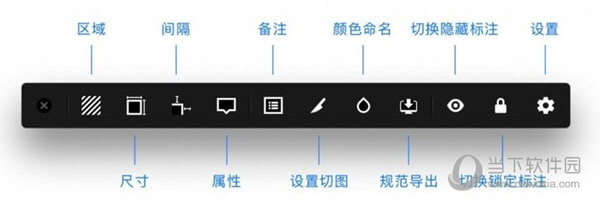
【功能特点】
【工具栏】
一个集成了所有功能图标的工具栏,知识兔可以方便操作每一个功能
执行 Plugin > Sketch Measure > Toolbar 或使用快捷键
【标注区域】
有时你可能需要标注一个区域以突出该层,而这在 Sketch Measure 中很容易实现
1、在 Sketch 中选中一个或多个层
2、知识兔点击工具栏上的 区域 按钮或使用快捷键
【标注尺寸】
用于标注一些图层的宽度和高度
1、在 Sketch 中选中一个或多个层
2、知识兔点击工具栏上的 尺寸 按钮或使用快捷键
【标注间隔】
任何层与画板之间的间距
1、选中在画板上的一个层或选中任意两个层
2、知识兔点击工具栏上的 间隔 按钮或使用快捷键
【标注属性】
标注图层或文本层的信息,例如填充颜色、边框颜色、不透明度字体和字号等
1、在 Sketch 中选中一个或多个层
2、知识兔点击工具栏上的 属性 按钮或使用快捷键
【标注备注】
在画板上标注一些备注,在规范导出的查看器中展示
1、插入文本层,键入一些文本
2、选中文本层
3、知识兔点击工具栏上的 备注 按钮或使用快捷键
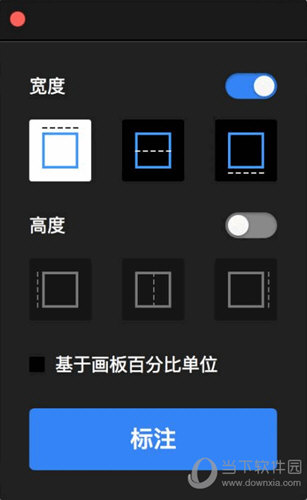
【设置切图】
快速设置层导出选项的预设和 规范导出 切片规格,例如下图导出安卓资源
1、在 Sketch 中选中一个或多个层
2、知识兔点击工具栏上的 设置切图 按钮或使用快捷键
【颜色命名】
设置颜色命名和导出 .xml 文件给开发者
1、知识兔点击工具栏上的 颜色命名 按钮或使用快捷键
2、在 Sketch 中选中一个或多个图层或文本层
3、在第 1 步骤弹出的颜色管理对话框界面中知识兔点击 按钮
如果知识兔你想编辑颜色命名
【规范导出】
一键自动生成 HTML 页面,离线下检查所有设计细节,知识兔包括 CSS 样式。
1、在 Sketch 中选中一些画板
2、知识兔点击工具栏上的 规范导出 按钮或使用快捷键
【规范查看器】
你可以使用 Safari 9 或 Google Chrome 来查看, 导出的规范基于 HTML 5、CSS 3 和 Javascript 呈现
选中一个层并悬停在层上来测量和获得间距
知识兔点击位于规范查看器界面右侧属性检查器的颜色区域可改变颜色格式
使用 command ⌘ 和 command ⌘ – 来缩放画布
摁住键盘空格键, 同时鼠标拖拽画布可平移画布
切换备注开关可显示和隐藏备注
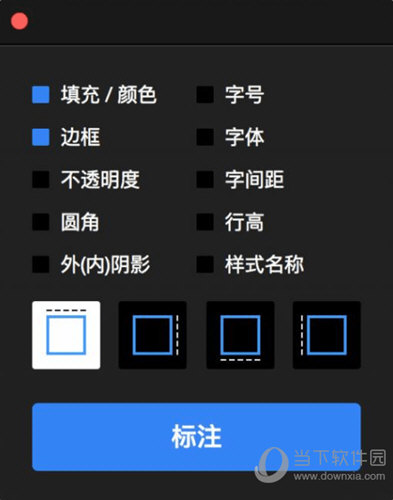
【安装说明】
1、知识兔下载安装包
2、知识兔双击 Sketch Measure.sketchplugin 完成安装
下载仅供下载体验和测试学习,不得商用和正当使用。

![PICS3D 2020破解版[免加密]_Crosslight PICS3D 2020(含破解补丁)](/d/p156/2-220420222641552.jpg)



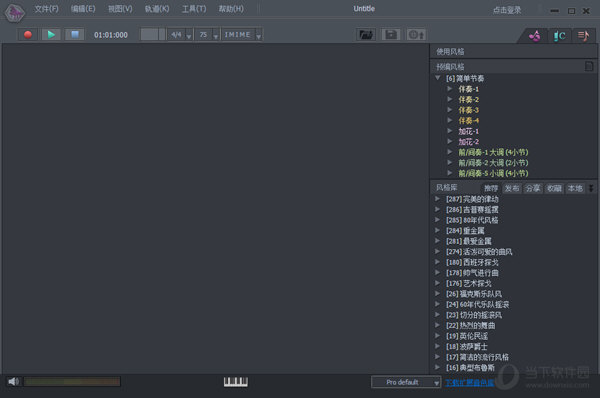
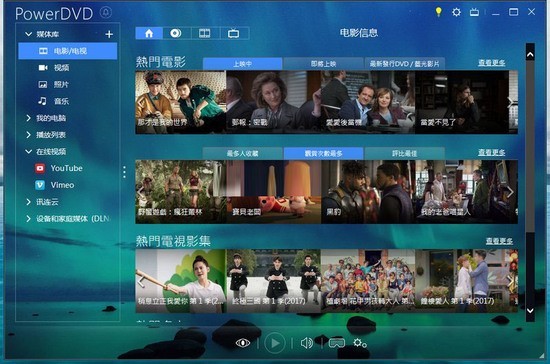
![[Win] Mastercam CAD/CAM设计软件下载](https://www.xxapp.net/wp-content/uploads/2021/08/2021082306163713.png)
